Rakastatko ajatusta IE-välilehden integroinnista Firefoxiin, mutta haluatko, että ominaisuuksia olisi enemmän? Nyt voit nauttia IE-välilehden integraatiosta, lisätä evästeiden synkronoinnin ja käyttää Adblock Plus -sovellusta.
Perustaa
Kun olet asentanut laajennuksen ja käynnistänyt Firefox uudelleen, ainoa havaittavissa oleva käyttöliittymän ero on pieni Firefox-kuvake oikeassa alakulmassa. Tämän näet, jos viet hiiren kuvakkeen päälle ...
Huomaa: Voit lisätä työkalurivipainikkeen, jos haluat käyttää Mukauta työkalurivin ikkunaa.
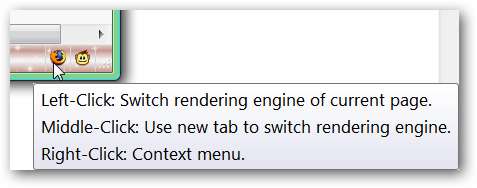
Tämä on kuvakkeen "Right Click Menu". Huomaa, että voit avata nykyisen verkkosivun ulkoisessa sovelluksessa sekä vaihtaa renderointimoottoreita tai käyttää asetuksia. Oletusarvoinen "ulkoinen sovellus" on Internet Explorer, mutta se voidaan asettaa toiselle selaimelle, jos haluat ( kiva! ).
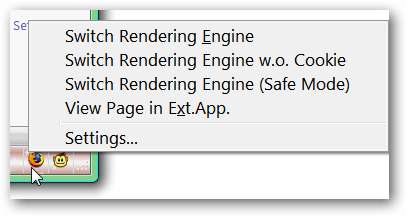
Vaihtoehdot
Voit käyttää vaihtoehtoja joko "Lisäosien hallinta -ikkunan" kautta tai käyttämällä "Tilapalkin kuvaketta" napsauttamalla hiiren kakkospainikkeella -valikkoa.
Sivustojen suodatin -välilehden alueella voit muokata tai luoda sääntöjä verkkosivuille ... vihreät pisteet tarkoittavat, että ominaisuus on aktiivinen (niiden sarakkeissa).
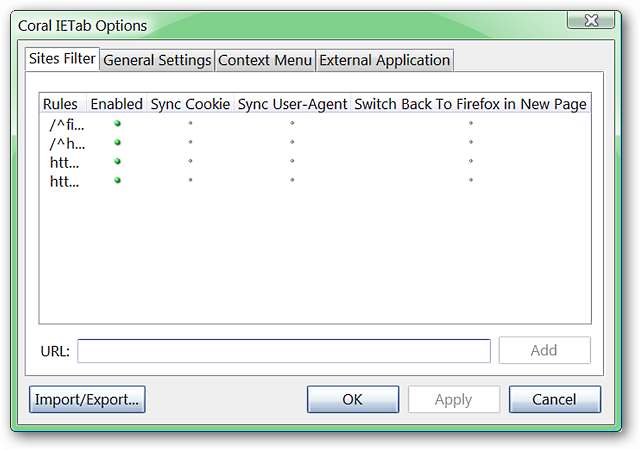
Tämä on "Sivustosuodatinluettelon" oikean napsautuksen valikko ...
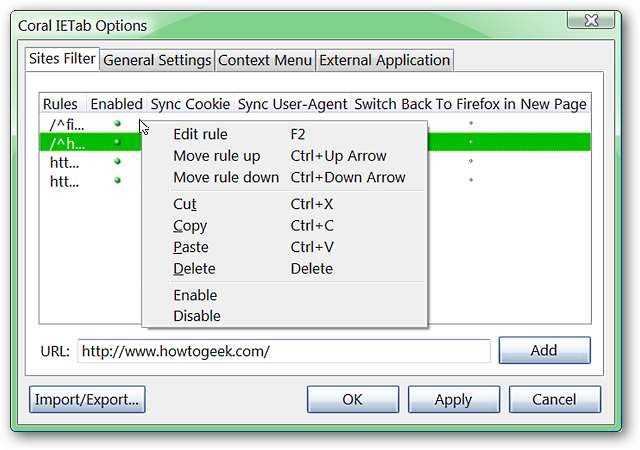
"Yleiset asetukset -välilehden alueella" voit valita käyttöliittymälle aktivoidut ominaisuudet, toimet, jotka suoritetaan renderointimoottoreita vaihdettaessa, ja jos haluat, että Adblock Plus on aktiivinen IE-välilehdissä.
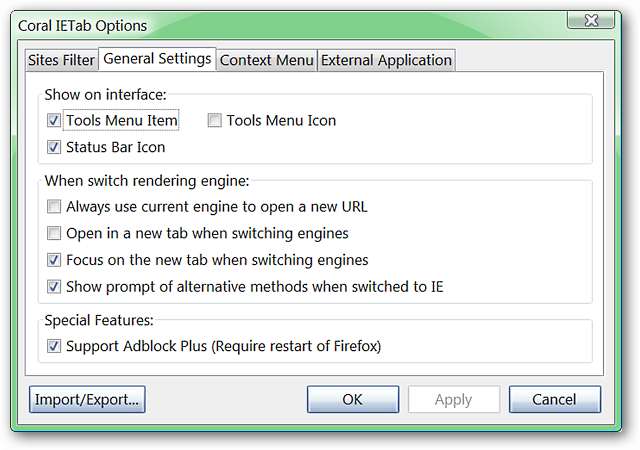
Valitse valikkokohdat, jotka haluat näyttää Firefoxin kontekstivalikoissa, kohdasta "Kontekstivalikko-välilehden alue".
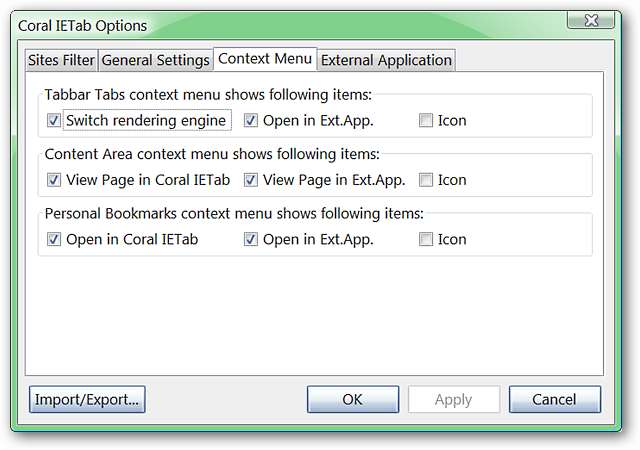
Tee haluamasi muutokset ulkoiselle selaimelle, jota käytetään ”Ulkoinen sovellus -välilehden alueella”.
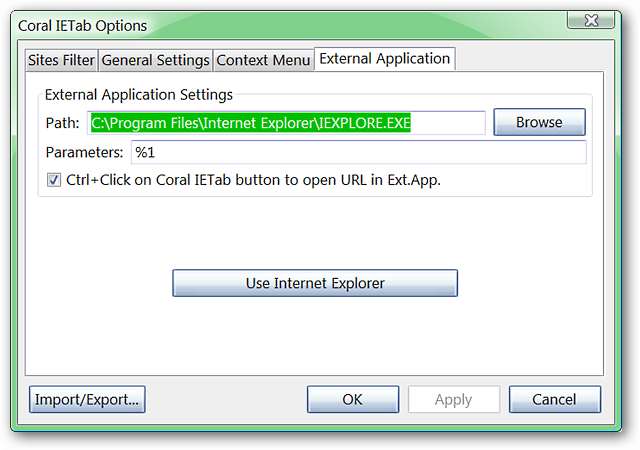
Haluatko varmistaa, että kaikki suosikkiasetuksesi on tallennettu uudelle asennukselle tai siirrettäväksi Firefoxin kannettavaan versioon? Voit tehdä sen helposti käyttämällä "Tuo / Vie ..." -toimintoa.
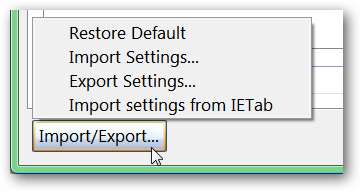
Coral IE -välilehti toiminnassa
Ok ... aika kokeilla asioita! Täältä näet How-To Geek -sivuston avautuvan tavallisella Firefox-välilehdellä ...
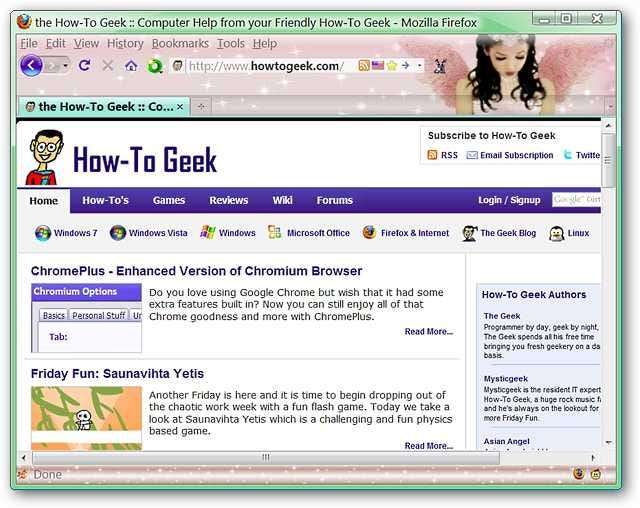
Joko “Tilarivin kuvake” tai “Kontekstivalikot” avulla voit helposti vaihtaa IE-välilehteen. Huomaa näyttöviesti selainikkunan yläosassa ... vain hyödyllinen vihje, jos verkkosivu ei näy oikein ensimmäistä kertaa.
Voit myös nähdä, että “Osoitepalkin ja tilarivin kuvakkeet” ovat muuttuneet IE-pohjaisiin kuvakkeisiin ... tämän avulla on aina helppo tietää, mikä moottori on auki tietyllä välilehdellä ( oikein mukava! ).
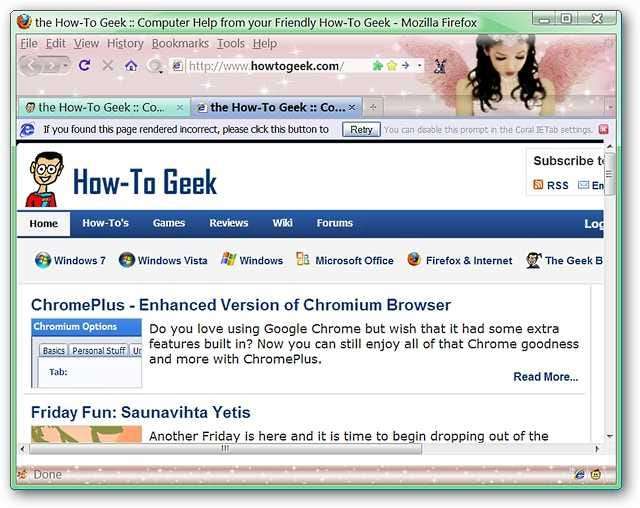
Johtopäätös
Jos olet etsinyt lisäominaisuuksia IE-välilehden integraation täydentämiseksi Firefoxissa, nautit ehdottomasti Coral IE -välilehden käytöstä!
Linkit
Lataa Coral IE -välilehden laajennus (Mozilla-lisäosat)
Lataa Coral IE -välilehden laajennus (laajennuksen kotisivu)







